Eri kohteita voidaan liittää Suunnitelmaan  kohdelomakkeen Suunnitelma-kentässä. Mikäli haluttua suunnitelmaa ei vielä ole luotu, voidaan se tehdä Suunnitelma
kohdelomakkeen Suunnitelma-kentässä. Mikäli haluttua suunnitelmaa ei vielä ole luotu, voidaan se tehdä Suunnitelma  -lomakkeella. Uutta suunnitelmaa luodessa pakollisia tietoja ovat tyyppi, tila ja tunnus. Suunnitelma valitaan muille lomakkeille tunnuksen perusteella, joten tunnus kannattaa olla tunnistettava. Kun suunnitelma on luotu ja tallennettu järjestelmään Tallenna
-lomakkeella. Uutta suunnitelmaa luodessa pakollisia tietoja ovat tyyppi, tila ja tunnus. Suunnitelma valitaan muille lomakkeille tunnuksen perusteella, joten tunnus kannattaa olla tunnistettava. Kun suunnitelma on luotu ja tallennettu järjestelmään Tallenna  -painikkeella, se on valittavissa kohdelomakkeille lomakkeiden omista Suunnitelma-valikoista.
-painikkeella, se on valittavissa kohdelomakkeille lomakkeiden omista Suunnitelma-valikoista.
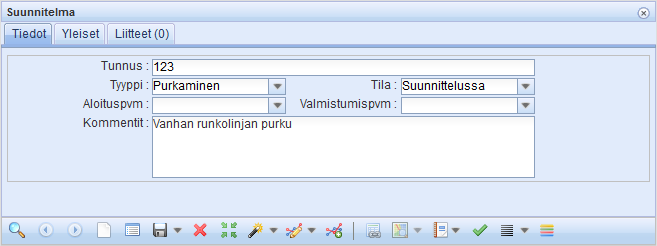
Aseta oletussuunnitelmaksi
Aseta oletussuunnitelmaksi  -painikkeella asetetaan lomakkeelle ladattu suunnitelma oletussuunnitelmaksi. Kohdelomakkeilla Oletukset-painiketta painettaessa oletussuunnitelma täyttyy automaattisesti lomakkeille. Oletussuunnitelma-asetuksen saa pois päältä tyhjentämällä Suunnitelma-lomakkeen ja painamalla Aseta oletussuunnitelmaksi
-painikkeella asetetaan lomakkeelle ladattu suunnitelma oletussuunnitelmaksi. Kohdelomakkeilla Oletukset-painiketta painettaessa oletussuunnitelma täyttyy automaattisesti lomakkeille. Oletussuunnitelma-asetuksen saa pois päältä tyhjentämällä Suunnitelma-lomakkeen ja painamalla Aseta oletussuunnitelmaksi  -painiketta uudelleen. Ohjelma ilmoittaa: Oletussuunnitelma tyhjennetty.
-painiketta uudelleen. Ohjelma ilmoittaa: Oletussuunnitelma tyhjennetty.
Suunnitelman korostus ja kohdelistaus
Jokaisen KeyAqua-kohteen voi liittää suunnitelmaan. Kohteiden lomakkeissa on Suunnitelma-niminen alasvetovalikko, jossa on listattuna kaikki suunnitelmat, joiden tila ei ole valmis. Koska Valmis-tila suunnitelmalla tarkoittaa, että suunnitelma on toteutettu, sitä ei enää liitetä kohteisiin.
Voit luoda uuden suunnitelman, jonka tila on Suunnittelussa. Tämän jälkeen voit aloittaa putkien digitoimisen. Uudet suunnitellut putket tulee liittää luomaasi suunnitelmaan ja putkien Tila tulee olla Suunnittelussa tai Esisuunnittelussa. Kun olet digitoinut kaikki suunnitelmaan kuuluvat kohteet ja kohteiden asennus maastoon alkaa, sinun tulee vaihtaa suunnitelman Tilaksi Toteutuksessa. Kun suunnitelma on valmis, vaihda suunnitelman Tilaksi Valmis. Jokainen kohde, joka on liitetty suunnitelmaan, muuttaa käyttötilansa Käytössä-kohtaan, josta ilmenee, että kohteet ovat valmiit ja käytössä.
Suunnitelmaan kuuluvat kohteet voidaan korostaa kartalle Korostus  -painikkeella. Tällöin kartta keskittyy suunnitelman sisältämiin kohteisiin, jotka näkyvät kartalla korostettuna.
-painikkeella. Tällöin kartta keskittyy suunnitelman sisältämiin kohteisiin, jotka näkyvät kartalla korostettuna.
Suunnitelmaan kuuluvien kohteiden tietoja voidaan tarkastella Listaa suunnitelman kohteet  -painikkeella. Painikkeella avautuu ikkuna, jolta voidaan edelleen avata suunnitelmaan kuuluvien kohteiden lomakkeita.
-painikkeella. Painikkeella avautuu ikkuna, jolta voidaan edelleen avata suunnitelmaan kuuluvien kohteiden lomakkeita.
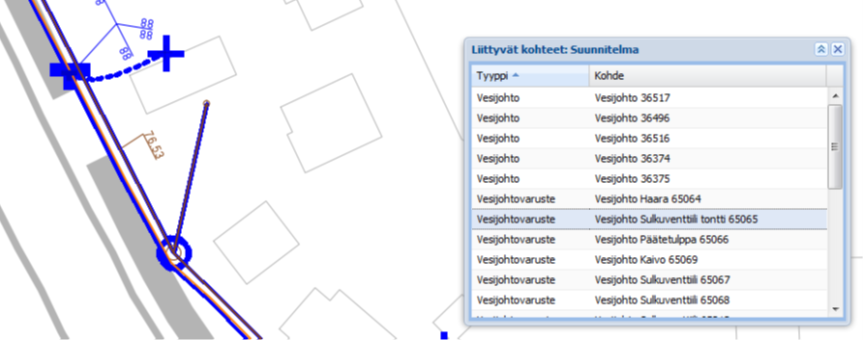
Kohteiden lisääminen suunnitelmaan
Voit liittää jokaisen verkon kohteen suunnitelmaan. Kohdelomakkeilla on Suunnitelma- valikko (), jossa on listattuna kaikki suunnitelmat, joiden tila ei ole valmis. Valmis-tilaiset suunnitelmat ovat toteutettuja suunnitelmia, jolloin niitä ei voi enää liittää kohteisiin.

Uudet suunnitellut kohteet tulee liittää luomaasi suunnitelmaan ja kohteen Tila tulee olla Suunnittelussa tai Esisuunnittelussa. Kun olet digitoinut kaikki suunnitelmaan kuuluvat kohteet ja kohteiden asennus maastoon alkaa, sinun tulee vaihtaa suunnitelman tilaksi Toteutuksessa. Kun suunnitelma on valmis, vaihda suunnitelman tilaksi Valmis. Tämän jälkeen suunnitelmaan liitettyjen kohteiden käyttötilaksi muuttuu Käytössä.
Suunnitelman valmistuminen
Suunnitelmiin kuuluu ominaisuus, joka päivittää suunnitelmaan liitetyt kohteet automaattisesti, kun suunnitelman tila on asetettu Valmis-tilaan. Kohteet päivittyvät sen mukaan, minkä tyyppinen suunnitelma on luotu.
Ominaisuutta voi käyttää tapauksissa, jossa kartalle on suunniteltu verkko, jonka jälkeen se toteutetaan ja kohteiden käyttötila tulisi päivittää Käytössä-tilaan. Käyttötilojen päivitys onnistuu, kun lataat halutun suunnitelman lomakkeelle ja vaihdat tilaksi Valmis. Paina Tallenna-painiketta, jolloin ohjelma kysyy käyttäjältä vahvistuksen. Vastaamalla Kyllä, muuttuvat suunnitelmaan liitetyt kohteet Käytössä-tilaan.
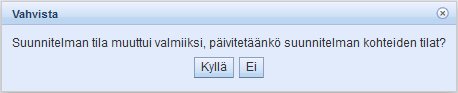
Suunnitelmaan liittyvät tehtävät
Listaa suunnitelman ja suunnitelman kohteiden tehtävät painamalla Tehtävät  - painiketta.
- painiketta.
Lisää tehtävistä kappaleessa Tehtävät.
Näytä ryhmälistalla
Avaa suunnitelman kohteet ryhmälistalla painamalla Näytä nykyinen ryhmälistalla  -painiketta. Lisää ryhmälistasta kappaleessa Ryhmälista.
-painiketta. Lisää ryhmälistasta kappaleessa Ryhmälista.